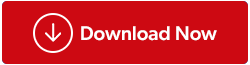Et av de mest etterlengtede spillene på Windows 10 PC er Death Stranding som ble lansert på PS4 8. november 2019. Det er designet av den legendariske spilldesigneren Hideo Kojima fra Metal Gear Solid-berømmelse. Siden Death Stranding PS4 endelig ble lansert for Windows 10 PC via Steam og Epic Games Store, har PC-spill hastet for å spille dette fantastiske spillet, men de fleste av dem står overfor problemet med at Death Stranding ikke lanserer. Denne veiledningen hjelper deg med å løse problemet:
Trinn for hvordan du fikser Death Stranding som ikke starter i Windows 10?
Etter de positive anmeldelsene på Steam er det nesten 40 000 spillere som har spilt Death Stranding regelmessig, og dette tallet kan øke etter at noen av de store problemene er fikset. Et av de mest kritiske problemene er at Death Stranding ikke starter på datamaskinen, noe som kan løses med en av følgende metoder beskrevet nedenfor. Du trenger ikke følge dem alle og prøve å sjekke lanseringen av spillet etter hver metode.
Metode 1: Last ned og installer Visual C++-filer

Det er visse systemfiler som kreves for å kjøre Death Stranding, som kan lastes ned fra den offisielle Microsoft-lenken nedenfor. Disse filene kan gi nødvendig støtte for å kjøre Death Stranding på din PC.
Visual Studio 2015, 2017 og 2019
Metode 2: Bekreft spillfiler med dødsstranding på Steam
Death Stranding har mange filer installert på datamaskinen din, og hvis filene ikke er riktig installert, kan dette forårsake ulike problemer med å starte og kjøre spillet på systemet ditt. Følg disse trinnene for å bekrefte spillfilene og sjekke om de er riktig installert:
Trinn 1 : Lag et høyreklikk på Death Stranding-spillnavnet i Steam-biblioteket ditt.
Trinn 2 : Velg nå alternativet Egenskaper og finn kategorien Lokale filer.
Trinn 3 : Når du er i fanen Lokal fil, klikker du på Bekreft integriteten til spillfiler.
Metode 3: Fjern bufferfilene
Hvert spill lagrer visse filer på den lokale disken som inkluderer cache-filer og midlertidige filer. Det er viktig å slette disse uønskede filene ikke bare for å frigjøre plass på harddisken, men også for å sikre at spillet kjører jevnt. Disse hurtigbufferfilene blir ofte skrevet hver gang du spiller spillet, og avhengig av sektorene på harddisken din , og tiden du har brukt den, kan disse filene bli ødelagt på grunn av at de blir omskrevet hver dag. Noen av problemene med Death Stranding kan løses ved å slette cachefilene ved å følge disse trinnene:
Trinn 1 : Avslutt spillet og Steam-applikasjonen.
Trinn 2 : Trykk på to taster: Windows-tast + R for å starte Kjør-dialogboksen og skriv inn %ProgramData% og trykk Enter.
Trinn 3 : En boks vil starte opp med mange mapper der du må velge og deretter åpne Death Stranding-mappen.

Trinn 4 : Fjern alle filer og mapper bortsett fra LocalContent-mappen.
Trinn 5 : Nå, hold Windows-tasten + R-tastene igjen, skriv inn %AppData% og trykk Enter.

Trinn 6 : Fjern hele Death Stranding-mappen.
Trinn 7 : Søk deretter etter AppData i adressefeltet øverst og klikk én gang.

Trinn 8: Noen få mapper i en overordnet mappe vil bli oppført der du må velge Lokal og åpne den.
Trinn 9 : Fjern hele Death Stranding-mappen herfra.
Trinn 10 : Start PC-en på nytt og prøv å starte Death Stranding-spillet.
Metode 4: Utfør Death Stranding i Admin-modus
Administratormodus lar programmer kjøre med fulle privilegier og tillatelser. Appen som kjøres i Admin-modus har også tilgang til alle systemfiler og kan bruke alle ressurser på datamaskinen. For å starte Death Stranding i admin-modus og fikse problemet, følg disse trinnene:
Trinn 1 : Høyreklikk på ikonet til spillet og velg "Kjør som administrator."

Trinn 2 : Klikk på "Ja" på varslene som vises.
Trinn 3 : Sjekk nå om du kan starte Death Stranding på PC-en din.
Metode 5: Oppdater drivere
En av de viktigste løsningene for å løse de fleste problemene med Death Stranding på PC-en din er å oppdatere alle drivere, spesielt de med Graphics Processing Unit eller GPU for kort. Drivere er små programmer som hjelper til med å etablere kommunikasjon mellom programvaren som spillet og maskinvaren som grafikkortet. For å oppdatere driverne dine kan du følge ett av de tre alternativene:
Alternativ 1: Besøk OEM-nettstedet.
Vanligvis kan datamaskinen din ha ett av de tre grafikkortene installert. Hvis du har en fjerde, kan du besøke den offisielle nettsiden for det kortet. De mest brukte er Intel, AMD og NVIDIA. Klikk på lenken nedenfor for å besøke den offisielle nettsiden og skriv inn grafikkortets modellnummer for å laste ned den nyeste driveren.
Intel
AMD
NVIDIA
Alternativ 2: Prøv å bruke Enhetsbehandling.
Det andre alternativet for å oppdatere drivere er å bruke det innebygde Windows-verktøyet kjent som Enhetsbehandling . Det er én begrensning med Enhetsbehandling siden den ikke ser etter oppdaterte drivere på OEM-nettsteder og begrenser søket til Microsoft-servere. Følg disse instruksjonene:
Trinn 1 : Trykk og hold Windows + R for å starte Kjør-vinduet og skriv deretter "devmgmt.msc" i tekstfeltet og trykk Enter.
Trinn 2 : I Enhetsbehandling-vinduet velger du Skjermadaptere.

Trinn 3 : Høyreklikk på grafikkortet som er installert på systemet ditt, velg "Oppdater driver."
Enhetsbehandlingen hjelper deg med å finne den nyeste driveren fra Microsoft-serverne, og hvis du finner ut at det ikke er noen oppdateringer, kan du bruke det tredje alternativet som er veldig enkelt og praktisk sammenlignet med andre.
Alternativ 3: Installer driveroppdateringsprogramvare

Den enkleste måten å oppdatere driverne på er å installere en driveroppdateringsprogramvare som skanner og fikser alle driverne dine innen to klikk. Det første klikket vil være nødvendig for å starte en skanning og det andre for å fikse driverproblemer som å oppdatere utdaterte drivere , fikse ødelagte drivere og installere manglende drivere. Det er ingen begrensninger i bruk av slike applikasjoner. Selv om det er mange på markedet i dag, foreslår jeg at du bruker Smart Driver Care , som er et perfekt verktøy for å oppdatere drivere og applikasjoner også til siste versjon.
Bruk av denne applikasjonen krever ikke at brukeren besøker et nettsted, utfører feilsøkings- eller installasjonstrinn, og til og med det er ikke nødvendig å vite modellnummeret og versjonen av maskinvaren som er installert i systemet ditt. Trinnene for å bruke Smart Driver Care er:
Trinn 1 . Last ned SDC ved å klikke på lenken nedenfor:
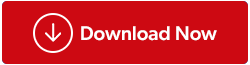
Steg 2 . Installer appen ved å starte den nedlastede filen og følge instruksjonene på skjermen.
Trinn 3 . Registrer applikasjonen ved å bruke produktnøkkelen mottatt i e-posten din etter kjøpet.
Trinn 4. Klikk på Start Scan Now-knappen
Trinn 5 . En liste over problemer vil vises, og du må klikke på Oppdater nå-knappen.

Metode 6: Oppdater Windows 10-operativsystemet
Oppdatering av Windows- operativsystemet er et vanlig feilsøkingstrinn for de fleste problemer. Dette bidrar til å sikre jevn funksjon av systemet med forbedret ytelse. Her er trinnene for å oppdatere Windows 10:
Trinn 1 : Trykk og hold Windows + I for å starte Windows-innstillingene og velg Oppdatering og sikkerhet.
Trinn 2 : Trykk på knappen merket som "Se etter oppdateringer", og Windows 10 vil automatisk laste ned nye oppdateringer og installere dem.

Start systemet på nytt og åpne Death Stranding Game for å se om problemet eksisterer.
Metode 7: Legg til et unntak i antivirusprogrammet ditt
Noen ganger gjenkjenner ikke antiviruset som er installert i systemet ditt mellom potensielt skadelig programvare og vanlig applikasjon og prøver å blokkere disse appene som spill som bruker store ressurser. Den eneste løsningen er å legge til et unntak i antivirusprogrammet ditt som vil la Death Stranding og dens prosesser, tjenester og mapper være utenfor antivirusets rekkevidde.

For eksempel har jeg brukt antivirusprogrammet mitt til å legge til et unntak av Notepad++ på datamaskinen min, som vist ovenfor. Ulike antivirusprogrammer tilbyr nettopp dette alternativet, men har en annen måte å legge til et unntak på. Når spillet er lagt til, vil det ikke utgjøre noen utfordring og vil fungere som det skal.
Det siste ordet om hvordan du fikser Death Stranding som ikke starter i Windows 10?
Metodene ovenfor vil fikse problemet med at Death Stranding ikke starter på Windows 10 PC. Hvis du fortsatt har problemer, kan du besøke de offisielle 505 Games-forumene og legge ut problemet ditt. Skriv også til oss hvis problemet ditt er løst, og fortell oss også hvilken løsning som fungerte for deg.
Følg oss på sosiale medier – Facebook, Twitter, Instagram og YouTube. For spørsmål eller forslag, vennligst gi oss beskjed i kommentarfeltet nedenfor. Vi vil gjerne komme tilbake til deg med en løsning. Vi legger jevnlig ut tips og triks sammen med løsninger på vanlige problemer knyttet til teknologi.